1、首先,我们要打开我们的钉钉,打开以后,我们就需要扫码登陆我们自己的账号的。
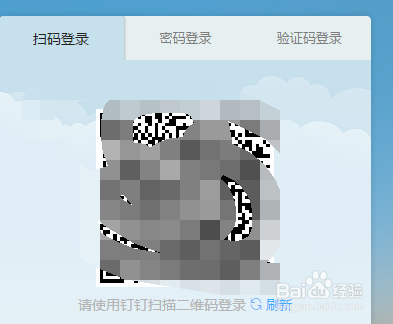
2、登录自己的账号以后,我们就会看到我们的聊天的好友了,有些可能是昵称,我们不知道是谁。
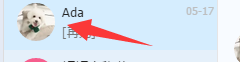
3、我们点击进入到和好友的聊天界面里面去,我们就会在界面里面看到上面有一个累死感叹号的按钮的。
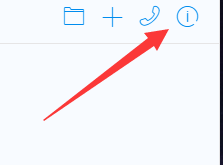
4、我们点击这个感叹号的按钮以后,我们就会看到进入到这个好友的介绍的这个界面了,我们就可以点击修改了。
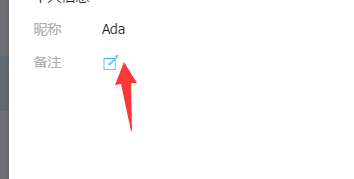
5、修改了以后,我们就需要点击确定按钮,记得确定一下,如果忘记确定的话,那么这个也就是白点击了。

6、修改完毕以后,我们在看一下我们的这个好朋友的备注,已经修改了,现在已经是我们的名字了。
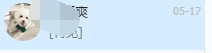
7、当然这个操作是比较简单的,如果我们修改错误了,还是原来的方式,直接再次就该就好了。

